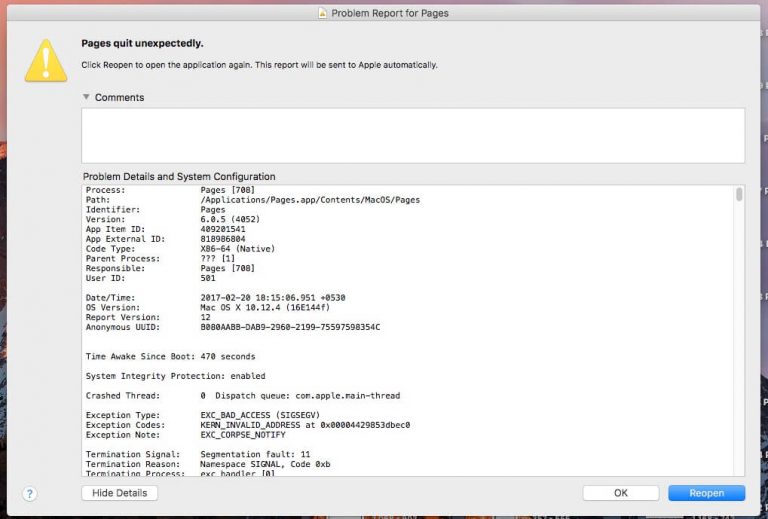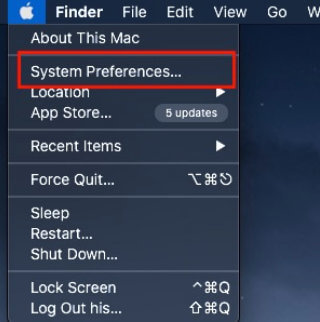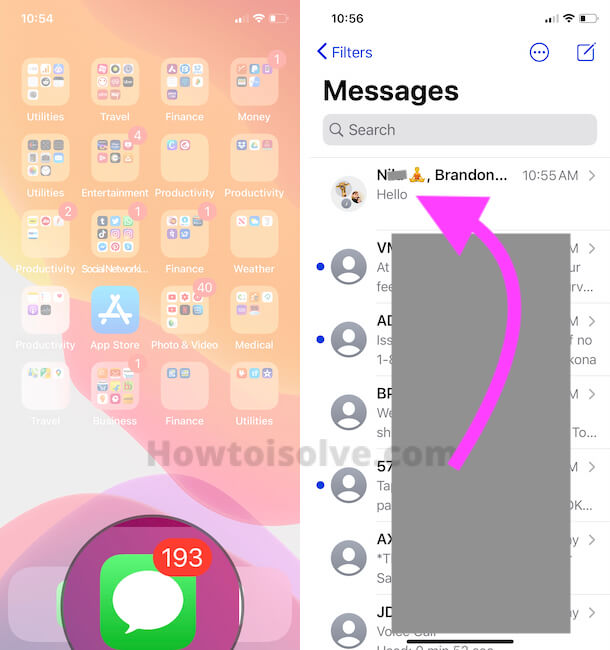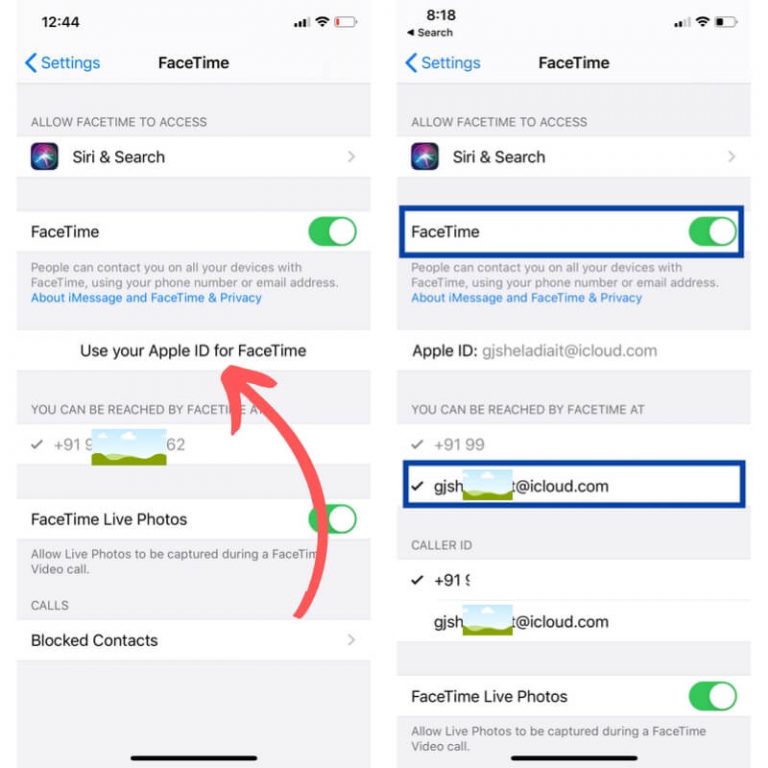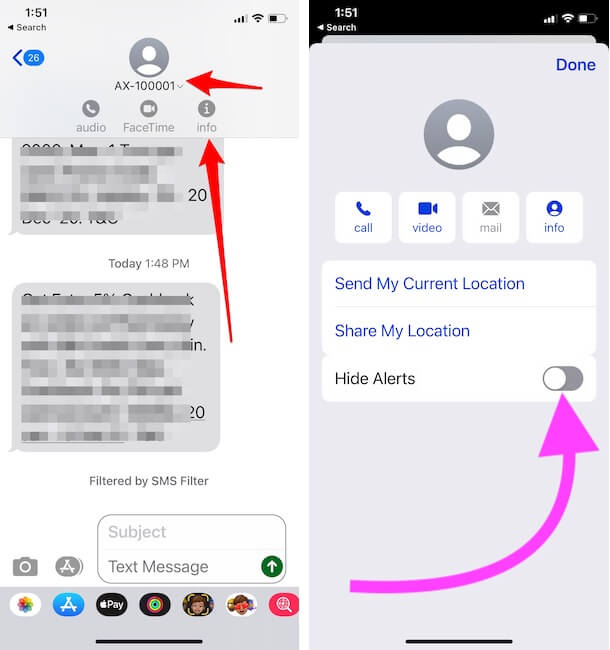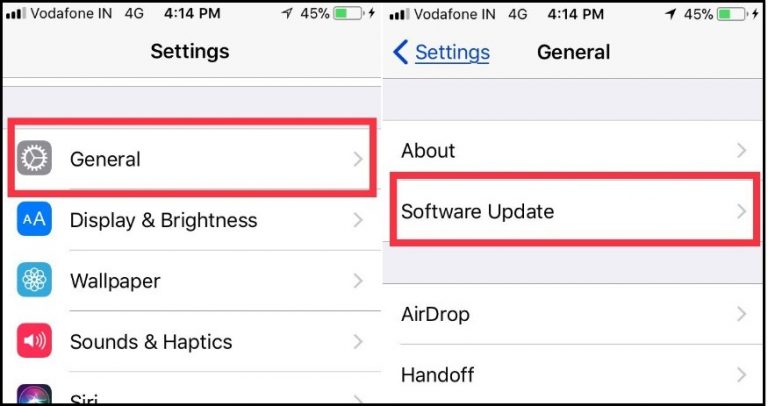Устранение проблем со звуком на iPhone 12,11, XS Max, искаженный звук во время разговора
IPhone от Apple – настоящий зверь, когда дело касается производительности. Однако бывают случаи, когда такой отличный смартфон не реагирует должным образом на своих пользователей и вызывает множество проблем, таких как проблемы со звуком на iPhone XS Max, iPhone XS и iPhone XR, искаженный звук во время разговоров или потрескивающий шум. Неважно, потратили ли вы тысячу долларов на мобильный телефон, когда-нибудь вам придется пройти через эту раздражающую ситуацию, когда вы не сможете соединить звонок с вашим собственным устройством.
Поскольку об этой проблеме сообщают многие пользователи, давайте посмотрим, как решить проблемы со звуком на iPhone XS Max, iPhone XS и iPhone XR с помощью наших подготовленных советов по устранению неполадок. Помимо этого, вы также можете упомянуть свои проблемы с iPhone в разделе комментариев. Мы постараемся найти возможное решение как можно раньше.
очистите отверстие динамика (нижняя сторона), используя сухую и чистую мягкую щетку (Детская щетка).
Полезные советы и советы по устранению неполадок со звуком на iPhone XS Max, iPhone XS, iPhone XR Update

Проблемы со звуком на iPhone XS max, iPhone XS и iPhone XR
Исправление 1: принудительный перезапуск iPhone (80% работы)
Прежде чем мы начнем устранять неполадки, чтобы исправить проблемы со звуком на iPhone, мы хотели бы, чтобы вы рассмотрели этот трюк. Во многих случаях простой перезапуск позволяет решить огромные проблемы за секунды. Давай сделаем это.
- Шаг № 1: Быстро нажмите и отпустите кнопку увеличения громкости.
- Шаг № 2: Быстро нажмите и отпустите кнопку уменьшения громкости.
- Шаг № 3: Теперь нажмите и удерживайте боковую кнопку, пока на экране не появится логотип Apple.
Исправление 2: удалите все устройства Bluetooth (40% работает)
Не слышно звука на iPhone XS Max / XS / XR? Тогда возможно, что вы забыли отключить динамик Bluetooth от iPhone, а звук на iPhone XS Max отсутствует. поэтому, чтобы убедиться, вы должны отключить каждое устройство Bluetooth от iPhone и проверить, устранены ли проблемы со звуком на iPhone XS Max / XS / XR или нет.
- Шаг №1: Перейдите в приложение «Настройки» на вашем iPhone.
- Шаг № 2: Нажмите «Bluetooth».
- Шаг № 3: Теперь вы увидите различные сопряженные устройства Bluetooth.
- Шаг № 4: Выберите (i) рядом с каждым устройством по очереди и нажмите «Забыть это устройство».
Перезагрузите iPhone после удаления всех аксессуаров Bluetooth с iPhone.
Исправление 3: Обновите iPhone (работает на 50%)
Перед включением обновления убедитесь, что ваш iPhone подключен к стабильному Wi-Fi-соединению. Даже обновления iOS способны исправлять случайные ошибки и приводить ваш iPhone в рабочее состояние. Вот почему мы всегда рекомендуем вам обновлять свой iPhone.
- Шаг №1: Посетите приложение «Настройки».
- Шаг № 2: Выберите «Общие».
- Шаг № 3: Прокрутите вниз и нажмите «Обновление программного обеспечения».
Если доступно какое-либо ожидающее обновление, вы получите сообщение на этом экране.
Исправление 4: сбросить все настройки (60% работает)
Пришло время очистить настройки вашего устройства и восстановить их до настроек по умолчанию. Проблемы со звуком на iPhone XS Max, iPhone XS и iPhone XR, искаженный звук во время разговора или потрескивающий шум и т. Д., Скорее всего, будут устранены путем сброса всех настроек. Вот как это сделать,
- Шаг №1: Запустите приложение «Настройки».
- Шаг № 2: Откройте «Общие» и нажмите «Сброс».
- Шаг № 3: Наконец, вы должны выбрать «Сбросить все настройки».
- Шаг №4: Подтвердите сброс всех настроек, введя пароль iPhone.
проблема вроде серьезная, Никакие решения вам не помогли, Вы можете выполнить Hard Reset вашего iPhone в режиме DFU или Recovery.
Исправление 5: восстановить заводские настройки iPhone (95% работы)
Это решение потребует времени и будет непросто. Во-первых, нам нужно сделать полную резервную копию вашего iPhone в iTunes. Удалить все содержимое и настройки удалит все установленные приложения и данные, мультимедийные файлы (фотографии, видео), iBooks и все приложения.
Ни один из вышеперечисленных приемов не поможет вам исправить искаженный звук во время звонков на iPhone XS Max, iPhone XS или iPhone XR, тогда вам, возможно, придется предпринять трудный шаг, а именно восстановить iPhone. После восстановления iPhone все настройки, данные и приложения будут удалены с iPhone. Таким образом, есть вероятность, что поврежденные данные также будут удалены с iPhone, что вызывает различные ошибки. Не забудьте сделать резервную копию своего iPhone, чтобы избежать потери данных.
- Шаг №1: Откройте приложение «Настройки».
- Шаг № 2: Нажмите «Общие».
- Шаг № 3: Найдите «Сброс» и выберите «Стереть все содержимое и настройки».
- Шаг № 4: Вам нужно будет ввести пароль iPhone, чтобы продолжить.
Подождите некоторое время, пока iPhone не перезагрузится, а затем вам придется настроить его, как раньше.
Исправление 6: передайте свой iPhone в службу поддержки Apple
Служба поддержки Apple всегда помогала миллионам пользователей Apple, когда у них в последние несколько лет возникали проблемы с качеством звука, низким уровнем звука. Вы один из них, поделитесь актуальной проблемой со службой поддержки Apple поблизости. или договоритесь о встрече по телефону или в чате прямо сейчас. Запрос на ремонт Apple создать из Вот
заполните форму и отправьте устройство в ремонт, это новая услуга от Apple. Надеюсь, вы, ребята, узнаете советы по устранению проблем со звуком на iPhone XS Max, iPhone XS, iPhone XR и других моделях iPhone.